Tvorba osôb a klientská karta
Personas je funkcia, ktorá rozlišuje medzi účastníkmi a klientmi a každému z nich poskytuje samostatný profil. Namiesto toho, aby sa dieťa (alebo iný účastník) bralo len ako extra pole v registračnom formulári, Zooza preň vytvorí kompletný záznam – vrátane poznámok o pokroku, histórie objednávok a rodinných vzťahov. Tým poskytuje jasnejší a podrobnejší prehľad o zapojení každej osoby a pomáha sledovať jej cestu a interakcie v priebehu času.
Vytvorenie osoby
Osobu je možné vytvoriť dvoma spôsobmi:
- Automaticky počas registrácie
- Manuálne v rámci aplikácie
Existujú 2 typy osôb, s ktorými môžete pracovať:
- Klient – e-mailová adresa použitá na vytvorenie registrácie
- Účastník– osoba, ktorá sa kurzu reálne zúčastňuje
 Príklad: Pri detských kurzoch je klientom zvyčajne rodič, zatiaľ čo účastníkom je dieťa.
Príklad: Pri detských kurzoch je klientom zvyčajne rodič, zatiaľ čo účastníkom je dieťa.Automatické vytvorenie osoby
Keď je osoba vytvorená automaticky počas registrácie, systém sa riadi týmito pravidlami:
- Osoba, ktorá zadá e-mail a základné údaje, je vždy klient.
- Klient je zároveň účastníkom, pokiaľ kurz nevyžaduje vyplnenie polí Celé meno a/alebo Dátum narodenia.
- Ak sa klient kurzu nezúčastňuje (napr. rodič prihlasuje dieťa), musí vyplniť extra polia vrátane celého mena a/alebo dátumu narodenia každého účastníka.
Manuálna registrácia
Niekedy administrátor potrebuje manuálne zaregistrovať klienta na kurz. Postup je nasledovný:
- Vyberte skupniu (kurz), na ktorú chcete klienta zaregistrovať.
- Zvoľte typ klienta
- Existujúci klient - vyhľadajte klienta v poli na vyhľadávanie a kliknite na jeho meno
- Nový klient - zadajte jeho e-mailovú adresu a kliknite na Pokračovať na vytvorenie novej registrácie
- Ak registrujete existujúceho klienta:
- Vyberte, kto bude účastníkom – samotný klient alebo iná osoba prepojená s jeho e-mailovou adresou.
- Ak účastník ešte nie je v Zooze, zvoľte Vytvoriť nového, vyplňte požadované polia a kliknite na Pokračovať.
- Ak registrujete nového klienta:
- Vyplňte všetky povinné polia pre nového klienta.
- Zvoľte, kto bude účastníkom – klient alebo iná osoba.
- Ak klient nie je účastníkom, odškrtnite políčko Klient je zároveň účastníkom a zadajte meno a priezvisko účastníka.
- Kliknite na Pokračovať.
Zmena účastníka
Ak má registrácia nesprávneho účastníka, môžete ju upraviť v detaile registrácie.
- V dlaždici Účastník kliknite na Zmeniť a vyberte iného účastníka pre registráciu.
- Ak správny účastník už v Zooze existuje, vyberte ho zo zoznamu.
- Ak účastník ešte v Zooze pod daným e-mailom neexistuje, kliknite na Vytvoriť, vyplňte povinné polia pre nového účastníka a kliknite na OK.
Karta klienta
Na zobrazenie klienta (či už ide o registrujúceho alebo účastníka) v plnom detaile poskytuje Zooza Kartu klienta. Táto funkcia umožňuje vidieť kompletnú históriu klienta – vrátane registrácií, objednávok, kreditov a poznámok napísaných lektormi počas účasti na kurze. Môžete tiež upraviť informácie o klientovi alebo zlúčiť duplicitné karty klientov, ak je to potrebné.
Prístup ku karte klienta
- Prejdite na záložku Klienti a vyhľadajte klienta podľa mena, e-mailu alebo iných údajov.
- Z detailu registrácie kliknite na tlačidlo Prejsť na účastníka.
Detail karty klienta
V karte klienta môžete:
- Upraviť údaje o klientovi kliknutím na Upraviť v dlaždiciach so základnými údajmi.
 Poznámka: Tento krok je možné vykonať iba v prípade, že klient nie je zároveň účastníkom.
Poznámka: Tento krok je možné vykonať iba v prípade, že klient nie je zároveň účastníkom.Ak ide o tú istú osobu, je potrebné podať novú požiadavku, ktorá musí byť schválená tímom Zooza.
2. Spravovať rodinu a prepojenia vytváraním alebo úpravou vzťahov medzi klientmi.
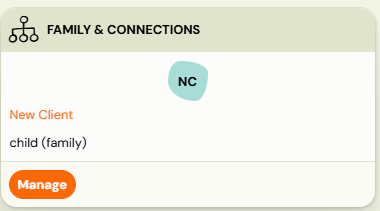
3. Zobraziť históriu, ktorá obsahuje všetky interné poznámky, zoznam registrácií, objednávok a prehľad kreditov.
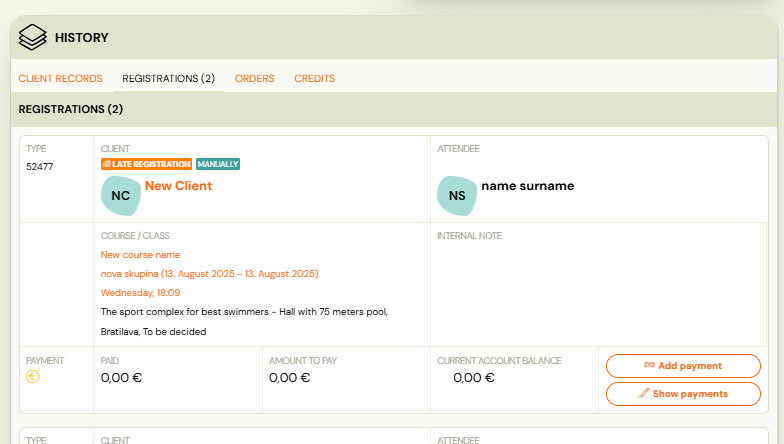
Rodina & Vzťahy
Každý klient alebo účastník môže byť v Zooza prepojený s inými osobami (napr. rodič–dieťa, opatrovník, manžel/ka).
Na správu vzťahov otvorte Kartu klienta a v sekcii Rodina a vzťahy kliknite na Spravovať.
Zlúčiť osoby
Ak nájdete duplicitné záznamy tej istej osoby, môžete ich zlúčiť do jedného profilu.
- Vyberte všetky duplicitné záznamy a kliknite na Zlúčiť profily.
- Vyberte hlavnú osobu, ktorú chcete ponechať ako primárnu, a k nej sa zlúčia ostatné záznamy.
- Kliknite na Uložiť na dokončenie zlúčenia.
 Tip: Pred uložením skontrolujte mená, kontaktné údaje a ďalšie polia, aby hlavný profil obsahoval správne informácie.
Tip: Pred uložením skontrolujte mená, kontaktné údaje a ďalšie polia, aby hlavný profil obsahoval správne informácie.Upraviť vzťah
Ak bol vzťah vytvorený nesprávne, môžete ho upraviť.
- V sekcii Rodina a vzťahy vyberte člena, ktorého vzťah chcete zmeniť, a kliknite na Upraviť vzťah.
- Zo zoznamu vyberte správny typ vzťahu (napr. rodič, dieťa, opatrovník, manžel/ka).
- Kliknite na Uložiť a potom na OK na potvrdenie.
Záznamy o klientovi
Stránka dochádzky obsahuje funkčné tlačidlo pre všetkých účastníkov, pomocou ktorého je možné zapísať internú poznámku k danému podujatiu – napríklad o priebehu hodiny, domácej úlohe a pod., pričom sa poznámka týka len konkrétneho účastníka.
Kliknutím na tlačidlo Karta klienta sa zobrazí úplný prehľad záznamov o klientovi, ktoré vytvorili lektori, aby bol obraz o účastníkovi čo najpresnejší.
V poznámkach môžete vyhľadávať alebo vytvoriť novú poznámku kliknutím na tlačidlo Nová správa.
Ak vytvárate novú správu, ktorá je dôležitá pre všetkých lektorov a administrátorov, môžete ju pripnúť zaškrtnutím príslušného políčka.
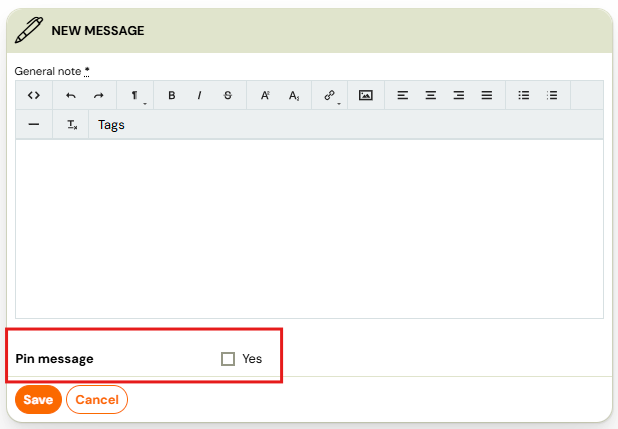
Ak vytvárate novú správu, ktorá je dôležitá pre všetkých lektorov a administrátorov, môžete ju pripnúť zaškrtnutím príslušného políčka.
 Info: Všetky správy vytvorené počas dochádzky sú viditeľné v Karte klienta v detaile klienta.
Info: Všetky správy vytvorené počas dochádzky sú viditeľné v Karte klienta v detaile klienta.